Tạo danh sách phát video hay tạo playlist video YouTube nghĩa là bạn đang tạo bộ sưu tập video có cùng chủ đề hoặc đơn giản là những video mà chúng ta muốn xếp chung vào 1 nhóm. Việc tạo playlist video YouTube giúp người dùng dễ dàng quản lý và tìm kiếm video khi cần.
Ngoài ra việc lập playlist video YouTube cũng thu hút người xem hơn, đặc biệt với những ai kiếm tiền trên YouTube, tạo tính khoa học trên giao diện kênh YouTube khi người khác có thể tìm kiếm video theo từng playlist. Bạn có thể tạo nhiều playlist khác nhau trong tài khoản YouTube của mình. Bài viết dưới đây sẽ hướng dẫn cách tạo playlist video YouTube và cách xóa playlist video YouTube đã tạo.
- Hướng dẫn cách tạo Channel YouTube
- Hướng dẫn tải nhạc mp3 YouTube không cần phần mềm
- Cách tải toàn bộ Playlist Video trên Youtube
1. Hướng dẫn tạo playlist video YouTube
Bước 1:
Mở video muốn thêm vào 1 danh sách phát mới hoàn toàn. Ngay phía dưới video nhấn vào biểu tượng 3 gạch ngang có dấu cộng.
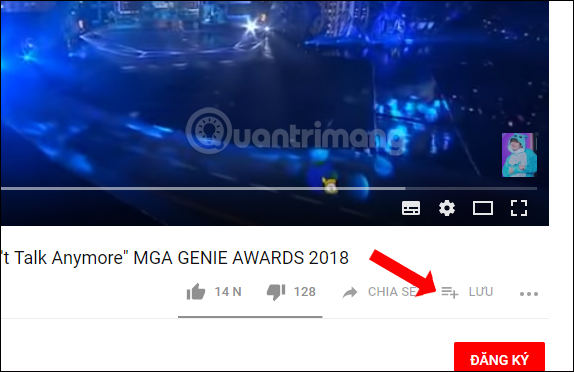
Sau đó nhấn vào Tạo danh sách phát mới.
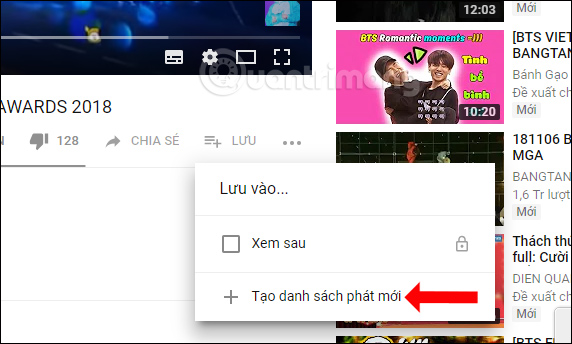
Bước 2:
Xuất hiện thêm giao diện mới để người dùng nhập tên cho danh sách phát mới với 150 ký tự tối đa và chọn chế độ cho danh sách phát. Sẽ có 3 chế độ lựa chọn cho danh sách phát gồm:
- Công khai: Mọi người dùng YouTube đều có thể tìm thấy playlist video của bạn.
- Không công khai: Chỉ những người có link playlist video mới xem được video.
- Riêng tư: Chỉ người tạo mới có thể xem video trong playlist tạo.
Cuối cùng nhấn nút Tạo bên dưới.
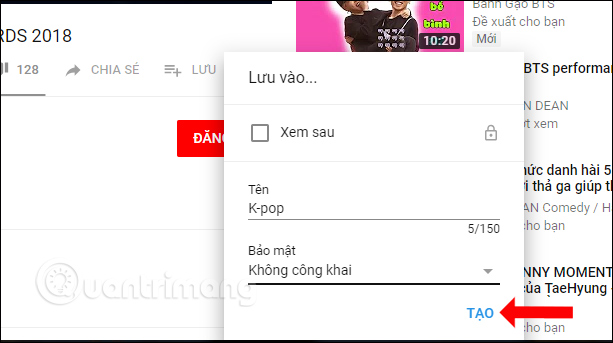
Ngay lập tức ở bên trái dưới cùng giao diện hiển thị thông báo đã tạo playlist thành công và thêm video vào playlist đó.
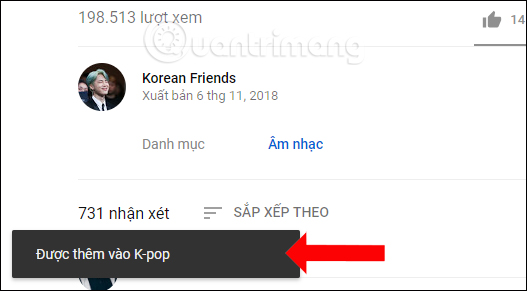
Bước 3:
Chúng ta tiếp tục thao tác thêm video bất kỳ vào playlist mới tạo. Khi đó tên playlist sẽ hiển thị trong danh sách chọn để lưu. Để tạo danh sách phát video khác cũng chỉ cần nhấn vào Tạo danh sách phát mới, rồi thực hiện tương tự như trên.
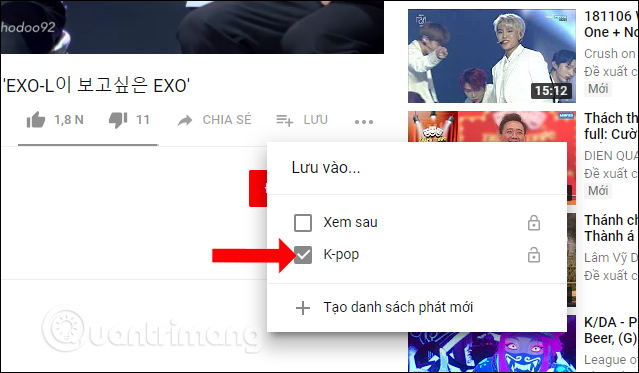
Bước 4:
Khi quay lại trang chủ YouTube chúng ta sẽ nhìn thấy tên playlist video mới tạo ở danh sách bên trái giao diện, phần Thư viện.
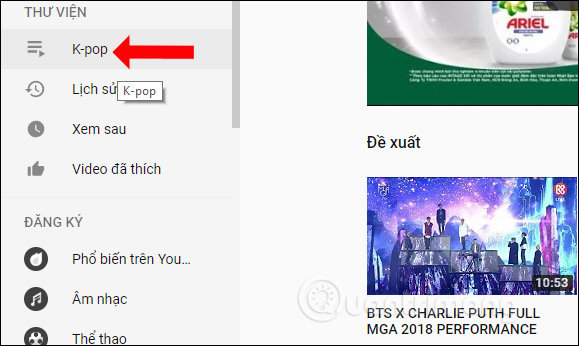
Bước 5:
Chuyển sang giao diện mới bạn sẽ nhìn thấy toàn bộ video có trong playlist. URL bên trên sẽ dùng để chia sẻ playlist video nếu có để 2 chế độ cho phép người khác xem video trong playlist.
Nếu muốn xem toàn bộ video nhấn Phát tất cả.
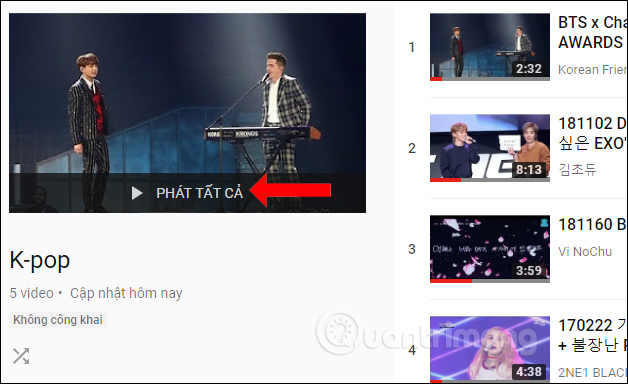
Bước 6:
Ngay bên dưới có tùy chọn Chỉnh sửa để thiết lập lại playlist video YouTube.
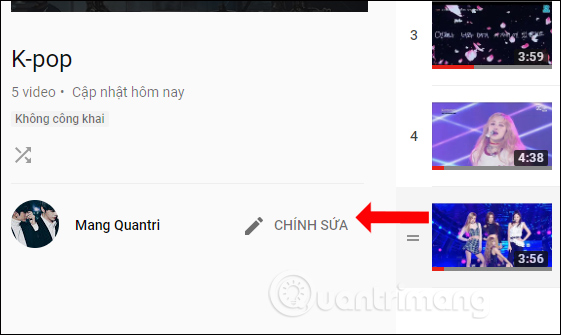
Trong phần này người dùng có thể nhấn Thêm mô tả để nói ngắn gọn về playlist video YouTube nếu muốn. Phần Chia sẻ sẽ hiển thị link URL playlist.
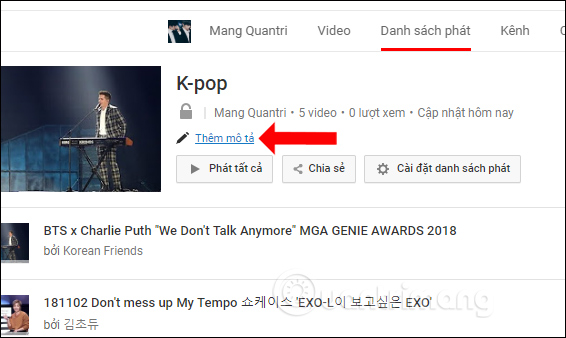
Cài đặt danh sách phát có tùy chọn chỉnh lại chế độ hiển thị cho playlist video, hoặc thiết lập chế độ tự động thêm video vào playlist.
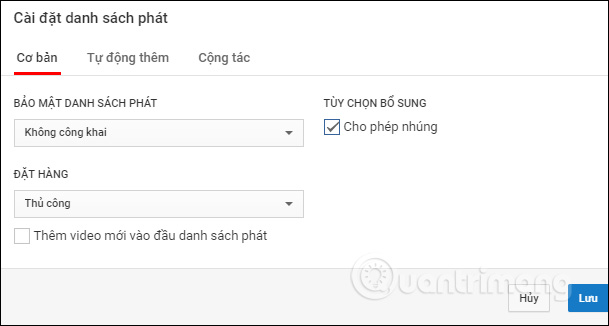
Bước 7:
Ngoài ra ở từng video khi di chuột vào sẽ hiển thị nút Thêm với các tùy chọn như hình dưới đây. Nếu muốn xóa video trong playlist thì nhấn biểu tượng dấu x.
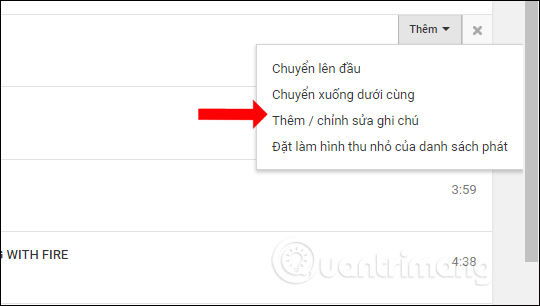
2. Cách thêm video vào playlist YouTube
Với những playlist đã tạo, ngoài việc phát trực tiếp video rồi mới thêm vào playlist, thì ngay trong giao diện playlist cũng có tùy chọn Thêm video.
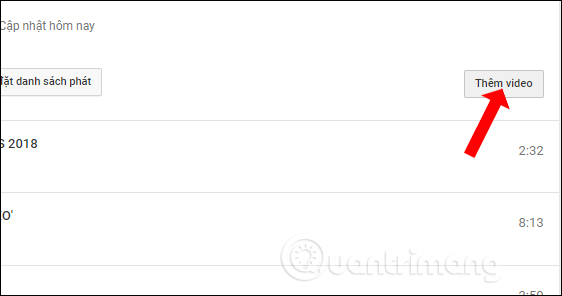
Chúng ta sẽ thấy có 3 cách để thêm video gồm:
- Tìm kiếm video: Nhập từ khóa tìm video.
- URL: Thêm video bằng link video.
- Video trên YouTube của bạn: Các video có sẵn trên Youtube mà người dùng đăng tải.
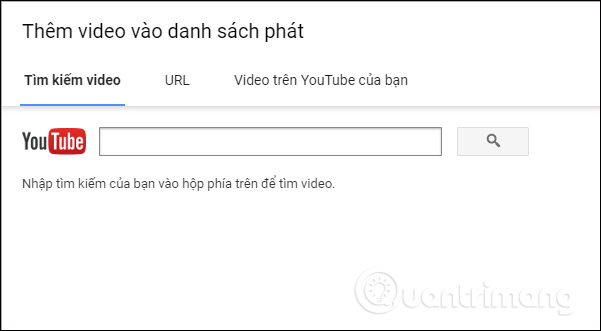
Cách 1: Tìm kiếm video thêm vào playlist
Bước 1:
Bạn chỉ cần nhập từ khóa chủ đề video cần tìm kiếm và sẽ hiển thị danh sách bên dưới.
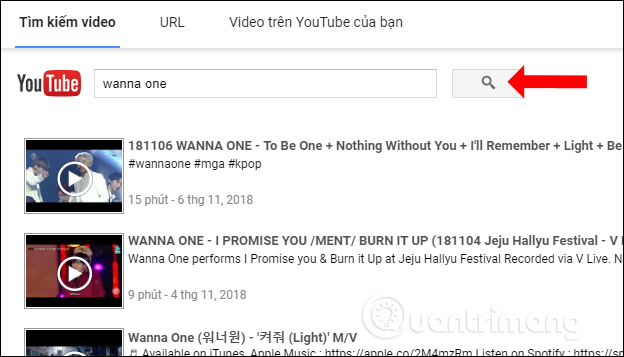
Bước 2:
Nhấn vào 1 video muốn thêm có trong danh sách rồi nhấn tiếp Thêm video ở bên dưới.
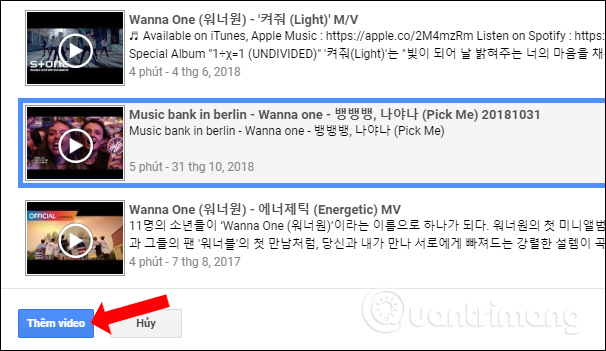
Cách 2: Nhập URL video thêm vào playlist
Bạn cần nhập URL video YouTube vào thanh nhập địa chỉ và sẽ thấy video bên dưới. Cũng nhấn nút Thêm video để thêm vào playlist.
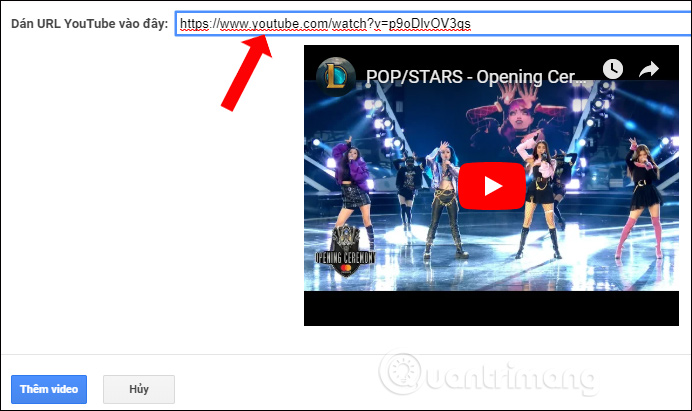
Cách 3: Dùng video tải lên YouTube
Nếu bạn đã tải video lên YouTube thì khi nhấn vào mục Video trên YouTube của bạn sẽ hiển thị toàn bộ các video. Chỉ cần nhấn vào video muốn thêm vào playlist rồi nhấn nút Thêm video bên dưới.
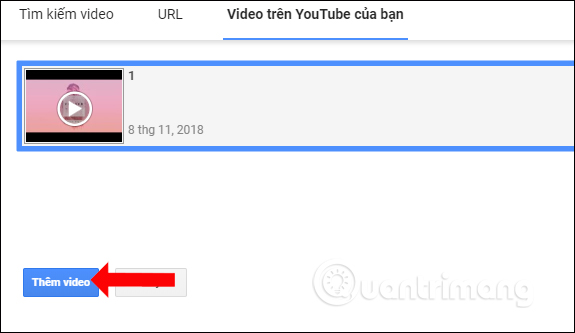
3. Cách xóa playlist video YouTube
Để xóa playlist video YouTube đã tạo rất đơn giản chỉ cần nhấn vào tên playlist tại mục Thư viện ở bên trái giao diện. Sau đó cũng nhấn vào phần Chỉnh sửa.
Ở ngoài cùng bên phải nhấn vào biểu tượng 3 chấm dọc rồi chọn Xóa danh sách phát.
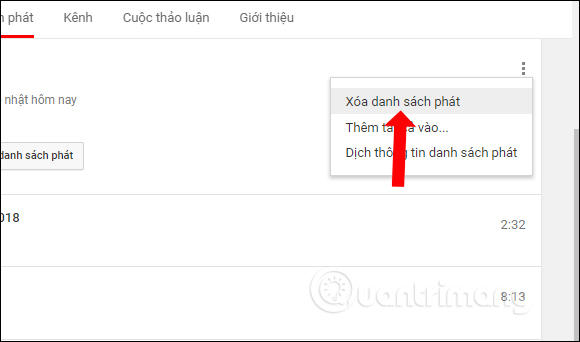
Khi đó YouTube sẽ hỏi người dùng có chắc chắn muốn xóa danh sách phát video này hay không, nhấn Có, xóa đi để đồng ý. Playlist sau khi đã xóa sẽ không thể lấy lại được, nên người dùng cần cân nhắc kỹ lưỡng.
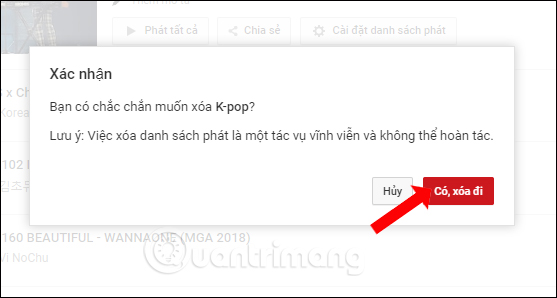
Trên đây là cách tạo playlist YouTube và các cách để thêm video vào playlist đã tạo trên YouTube. Bạn có thể tạo nhiều playlist theo các chủ đề video khác nhau và chọn chế độ hiển thị playlist theo nhu cầu sử dụng. Trước khi tiến hành xóa playlist YouTube đã tạo, cần tải video quan trọng xuống vì playlist sẽ không thể lấy lại được.
Video hướng dẫn tạo playlist YouTube
Xem thêm:
- 2 cách replay, phát lặp lại video YouTube tự động
- Cách dùng YouTube Kids dành riêng cho trẻ em
- 10 loại video phổ biến nhất trên YouTube
Chúc các bạn thực hiện thành công!
 Công nghệ
Công nghệ  Windows
Windows  iPhone
iPhone  Android
Android  Học CNTT
Học CNTT  Download
Download  Tiện ích
Tiện ích  Khoa học
Khoa học  Game
Game  Làng CN
Làng CN  Ứng dụng
Ứng dụng 




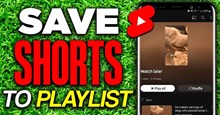


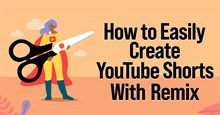
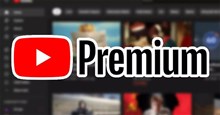


 Linux
Linux  Đồng hồ thông minh
Đồng hồ thông minh  Chụp ảnh - Quay phim
Chụp ảnh - Quay phim  macOS
macOS  Phần cứng
Phần cứng  Thủ thuật SEO
Thủ thuật SEO  Kiến thức cơ bản
Kiến thức cơ bản  Dịch vụ ngân hàng
Dịch vụ ngân hàng  Lập trình
Lập trình  Dịch vụ nhà mạng
Dịch vụ nhà mạng  Dịch vụ công trực tuyến
Dịch vụ công trực tuyến  Nhà thông minh
Nhà thông minh  Quiz công nghệ
Quiz công nghệ  Microsoft Word 2016
Microsoft Word 2016  Microsoft Word 2013
Microsoft Word 2013  Microsoft Word 2007
Microsoft Word 2007  Microsoft Excel 2019
Microsoft Excel 2019  Microsoft Excel 2016
Microsoft Excel 2016  Microsoft PowerPoint 2019
Microsoft PowerPoint 2019  Google Sheets - Trang tính
Google Sheets - Trang tính  Code mẫu
Code mẫu  Photoshop CS6
Photoshop CS6  Photoshop CS5
Photoshop CS5  Lập trình Scratch
Lập trình Scratch  Bootstrap
Bootstrap  Ứng dụng văn phòng
Ứng dụng văn phòng  Tải game
Tải game  Tiện ích hệ thống
Tiện ích hệ thống  Ảnh, đồ họa
Ảnh, đồ họa  Internet
Internet  Bảo mật, Antivirus
Bảo mật, Antivirus  Họp, học trực tuyến
Họp, học trực tuyến  Video, phim, nhạc
Video, phim, nhạc  Giao tiếp, liên lạc, hẹn hò
Giao tiếp, liên lạc, hẹn hò  Hỗ trợ học tập
Hỗ trợ học tập  Máy ảo
Máy ảo  Điện máy
Điện máy  Tủ lạnh
Tủ lạnh  Tivi
Tivi  Điều hòa
Điều hòa  Máy giặt
Máy giặt  Quạt các loại
Quạt các loại  Cuộc sống
Cuộc sống  Kỹ năng
Kỹ năng  Món ngon mỗi ngày
Món ngon mỗi ngày  Làm đẹp
Làm đẹp  Nuôi dạy con
Nuôi dạy con  Chăm sóc Nhà cửa
Chăm sóc Nhà cửa  Du lịch
Du lịch  Halloween
Halloween  Mẹo vặt
Mẹo vặt  Giáng sinh - Noel
Giáng sinh - Noel  Quà tặng
Quà tặng  Giải trí
Giải trí  Là gì?
Là gì?  Nhà đẹp
Nhà đẹp  TOP
TOP  Ô tô, Xe máy
Ô tô, Xe máy  Giấy phép lái xe
Giấy phép lái xe  Tấn công mạng
Tấn công mạng  Chuyện công nghệ
Chuyện công nghệ  Công nghệ mới
Công nghệ mới  Trí tuệ nhân tạo (AI)
Trí tuệ nhân tạo (AI)  Anh tài công nghệ
Anh tài công nghệ  Bình luận công nghệ
Bình luận công nghệ